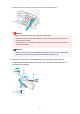Operation Manual
• Sie können nur drucken, wenn alle Tintenbehälter eingesetzt sind. Setzen Sie alle
Tintenbehälter ein.
9. Schließen Sie das/die Scan-Modul/Abdeckung.
Um das/die Scan-Modul/Abdeckung zu schließen, heben Sie es/sie einmal an, und senken Sie es/sie
dann wieder vorsichtig.
Vorsicht
• Achten Sie beim Schließen des/der Scan-Moduls/Abdeckung darauf, dass Sie sich nicht die
Finger einklemmen.
Hinweis
• Wenn die Fehlermeldung nach dem Schließen von Scan-Modul/Abdeckung weiterhin angezeigt
wird, ergreifen Sie die entsprechende Maßnahme.
Ein Fehler tritt auf
• Wenn Sie nach dem Austauschen des Tintenbehälters einen Druckvorgang starten, führt der
Drucker automatisch eine Reinigung des Druckkopfs durch. Führen Sie vor Abschluss der
Reinigung des Druckkopfs auf dem Drucker keine anderen Vorgänge aus.
• Falls der Druckkopf nicht mehr richtig ausgerichtet ist, was am versetzten Druck gerader Linien
oder ähnlichen Symptomen erkennbar ist, richten Sie die Position des Druckkopfs aus.
• Geräuschentwicklung während des Druckerbetriebs ist normal.
Hinweise zu Tintenbehältern
Wichtig
• Wenn Sie einen Tintenbehälter entnehmen, sollten Sie ihn sofort durch einen neuen ersetzen. Stellen
Sie sicher, dass im Drucker stets ein Tintenbehälter eingesetzt ist.
• Verwenden Sie zum Austauschen neue Tintenbehälter. Wenn Sie einen gebrauchten Tintenbehälter
einsetzen, können die Düsen verstopfen. Außerdem kann der Drucker bei Verwendung eines bereits
benutzten Tintenbehälters nicht ermitteln, wann der richtige Zeitpunkt zum Austauschen des
Tintenbehälters gekommen ist.
• Nach dem Einsetzen eines Tintenbehälters darf dieser nicht aus dem Drucker entfernt und offen
liegen gelassen werden. Dadurch kann der Tintenbehälter austrocknen und beim Wiedereinsetzen
94